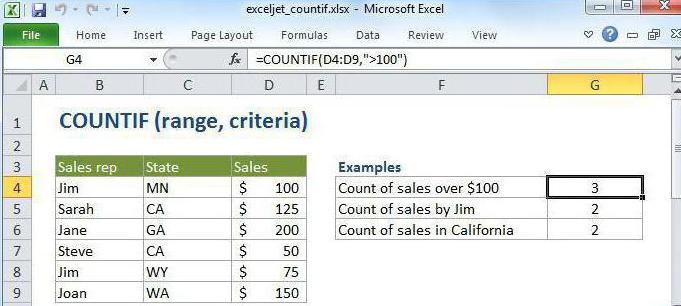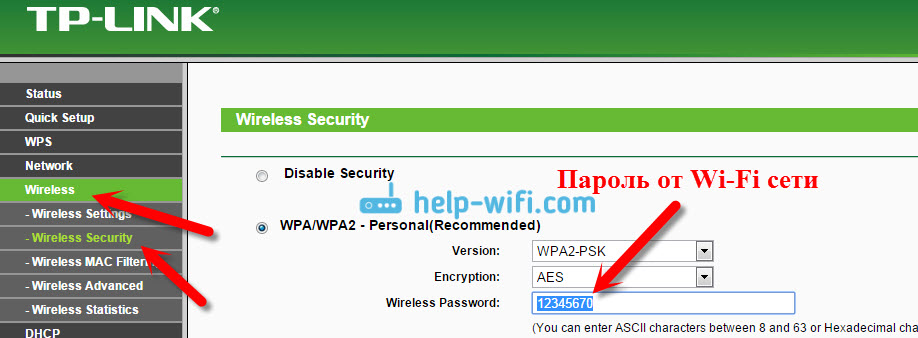Срок доставки товара в течении 1-3 дней !!!
|
|
Как поставить Windows 10 и активировать лицензию. Как поставить windows 7 на windows 10
Как сделать чтобы Windows 10 выглядел как Windows 7
Когда появилась операционная система Windows 7 многие пользователи не хотели переходить на нее, и держались до последнего на Windows XP. Тоже самое сейчас происходит и с Windows 10, многие пользователи не хотят менять интерфейс Windows 7 на 10-ый. Со временем будет прекращена поддержка Windows 7 и постепенно программное обеспечение на нем начнет сбоить. Конечно можно держаться на ней до последнего, а можно обновить систему до Windows 10, и настроить такой же интерфейс как в Windows 7.
Сегодняшняя статья поможет вам сделать интерфейс Windows 10 похожим на Windows 7.
Сделать меню пуск в Windows 10 таким же как в Windows 7
Когда выпустили Windows 8, многие пользователи обливали ее грязью в первую очередь из-за меню "Пуск", вернее из-за его отсутствия. Хотя в 8.1 и 10 Майкрософт добавили меню "Пуск" и он выглядит неплохо, но вы можете с помощью Classic Shell сделать чтобы он выглядел как в Windows 7. Всё что вам нужно - это зайти на сайт Classic Shell => нажать Download now => запустить скачанный файл и выбрав параметры, или ничего не меняя и нажимая кругом Next изменить "Пуск".

Вот так всего за пару минут вы в Windows 10 сделаете "Пуск" как в Windows 7.

Убрать центр уведомлений из панели задач
В Windows 10 возле часов появился центр уведомления, если зайти в него то можно увидеть различные уведомления системы, а также получить быстрый доступ к включению или выключению многих функций.
Хоть данная функция и полезна но не всем она нравится и вы можете ее отключить. Ранее мы описывали несколько способов как отключить Центр уведомлений в Windows 10. Один из них зайти в групповые политики => выбираем «Конфигурации пользователя» => Административные шаблоны => Меню «Пуск» и панель задач. С правой стороны открываем «Удалить уведомления и значок центра уведомлений». Нажмите на "Включено" на этой функции и центра уведомления после перезагрузки не станет.

Отключить блокировку экрана Windows 10
Если вы не хотите каждый раз после включения компьютера видеть экран блокировки - можно ее отключить. Также можно сделать чтобы у вас вообще не запрашивало пароль для входа в систему. Сделайте все по инструкции как отключить блокировку экрана Windows 10 и блокировка экрана будет отключена.

Убрать Поиск и Просмотр задач из панели задач
В Windows 7 строка поиска была в меню "Пуск", а в Windows 10 ее встроили в панель задач, также в 7ке на панели задач не было "Просмотра задач" (кнопка виртуальных рабочих столов). Чтобы убрать с панели задач в Windows 10 поиск и просмотр задач - просто нажмите на панель задач правой клавишей мыши => напротив "Показать кнопку просмотра задач" стоит галочку, нажмите на данный пункт левой клавишей мыши и кнопка из панели задач исчезнет => также нажмите на "Поиск" и в открывшемся подменю выберите "Скрыто".
Сделать чтобы проводник выглядел как Windows 7
Чтобы в Windows 10 вернуть внешний вид проводника и некоторые функции из Windows 7 - нужно воспользоваться программой OldNewExplorer. Она проста в работе хоть и на английском языке, ранее мы уже рассматривали как этой программой просто и быстро убрать папки из Этот компьютер Windows 10. Скачиваете программу => запускаете ее и нажимаете на Install => ставя галочки в определенное поле -изменения будут происходить моментально, ненужно перезагружать компьютер.
С помощью программы вы может
vynesimozg.com
Как с 10 "Винды" перейти на 7: основные методы
Многие пользователи, установившие десятую версию Windows поверх седьмой, по прошествии некоторого времени использования системы зачастую задаются вопросом, как перейти с 10 на 7 "Винду". Причин для такого решения может быть достаточно много. Возможно, пользователю система просто не понравилась или оказалась слишком сложной для освоения. Может быть, минимальная конфигурация «железа» не позволяет использовать все возможности Windows 10 в полном объеме. Да мало ли что может быть. Тут и возникает экстренная необходимость в решении проблемы того, как с 10 "Винды" перейти на 7. Для этого имеется несколько способов, которые позволяют осуществить такой возврат, но не все они равнозначны.
Основные методы возврата к предыдущей системе
В принципе, по сравнению с прошлыми модификациями операционных систем семейства Windows, разработчики позаботились о том, чтобы пользователь мог вернуться к предыдущей версии ОС, если новая система его по каким-то причинам не устраивает. Правда, вариантов не так уж и много.

В самом простом случае вопрос того, как перейти с 10 на 7 "Винду" в течение 30-дневного срока, решается достаточно просто. В самой системе имеется, так сказать, «вшитый» инструмент для возврата. С другой стороны, по истечении месяца это средство деактивируется, и приходится использовать другие методы (восстановление из заранее созданного образа, если таковой имеется, или «чистая» установка). Для некоторых моделей лэптопов проблема того, как перейти с 10 на 7 "Винду" на ноутбуке (если «семерка» был установлена изначально, а «десятку» пользователь инсталлировал самостоятельно), решается использованием специальных разделов загрузочного меню, в которых можно произвести сброс параметров до заводского состояния. Но далее будут рассмотрены общие методы, которые можно использовать для всех типов компьютерных устройств.
Как с 10 "Винды" перейти на 7 методом стандартного отката?
Первым делом, пока еще не прошел месяц с момента установки или апгрейда системы до десятой модификации, самым простым методом перехода на прежнюю версию станет откат средствами самой системы.
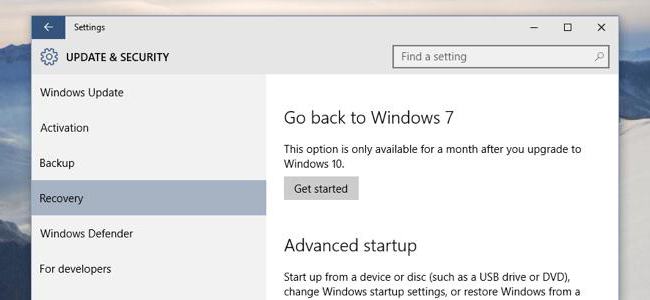
Для того чтобы решить проблему того, как с 10 "Винды" перейти на 7 в этом случае, необходимо зайти в настройку параметров, выбрать там раздел обновления и безопасности, после чего перейти к пункту восстановления в меню, расположенном на панели слева. В правой части экрана будет присутствовать строка возврата к предыдущей системе, под которой нужно нажать кнопку старта процесса отката. По истечении некоторого времени пользователь получит «семерку» со всеми настройками, которые были установлены в ней до перехода на десятую версию.
Как перейти с 10 на 7 "Винду", если прошло больше месяца: восстановление из образа
Если откат стандартным методом оказывается невозможным по причине истечения 30-дневного срока, можно поступить иначе.
Но тут есть одно главное условие: чтобы получить работоспособную ОС со всеми прежде установленными параметрами, необходимо, чтобы заранее был создан образ системы, сохраненный в логическом разделе или на съемном носителе. Тут вопрос того, как перейти с 10 на 7 "Винду" после месяца использования «десятки», решается достаточно просто.
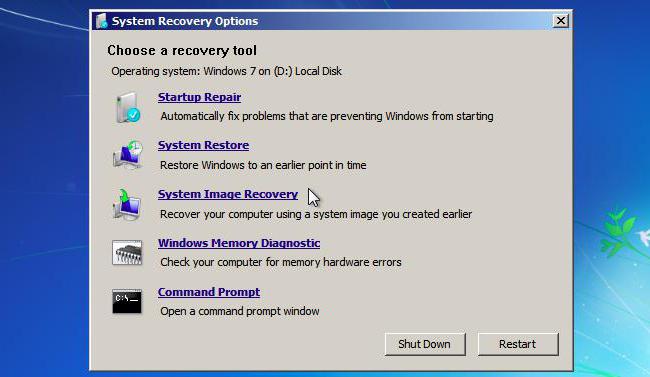
В случае сохранения образа на винчестере откат можно произвести средствами системы. В случае использования съемного накопителя необходимо произвести загрузку с него.
«Чистая» установка системы
Если ни один из выше предложенных вариантов результата не дает, придется выполнить «чистую» установку Windows 7 с нуля. Для этого понадобится дистрибутив, записанный на оптический или USB-носитель.
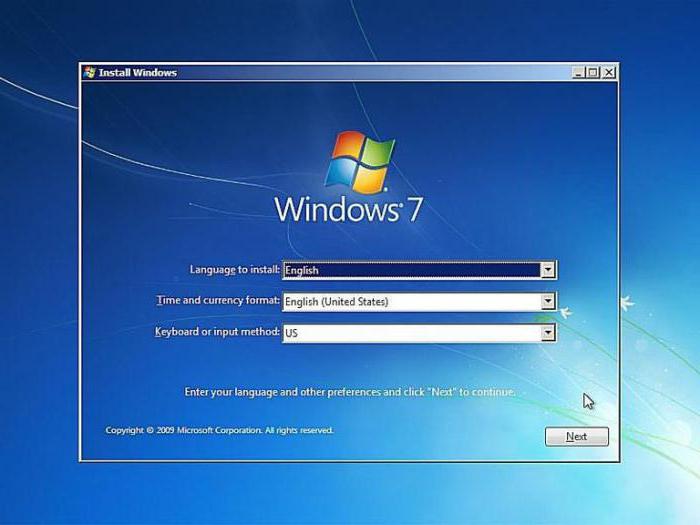
Но тут важно обратить внимание на один нюанс. Установить 32-битную «семерку», если была инсталлирована «десятка» с архитектурой 64 бита, без форматирования системного раздела не получится. Если же Windows 10 имела архитектуру 32 бита (x86), установка аналогичной седьмой модификации сложностей вызывать не должна.
Создание загрузочного носителя
Для того чтобы инсталляция Windows 7 прошла без проблем, можно использовать не только официальные дистрибутивы.
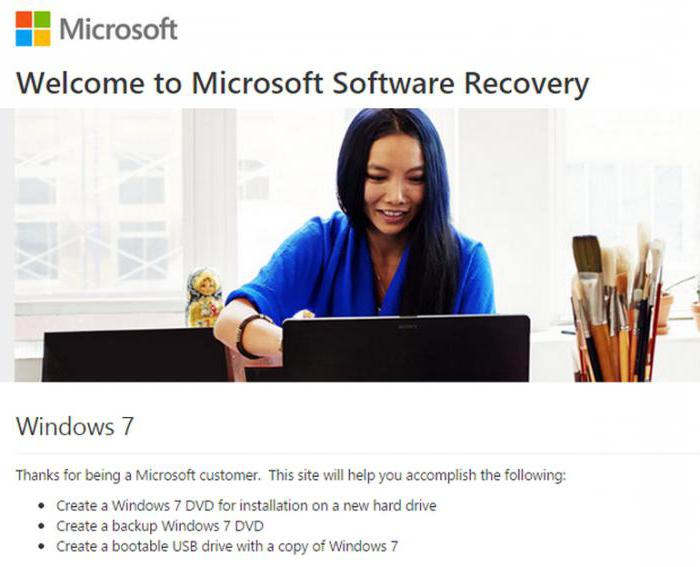
Например, достаточно хорошо зарекомендовала себя официальная утилита от Microsoft под названием Windows 7 Software Recovery. Кроме всего прочего, основная сложность при установке системы состоит в том, что для «семерки» в этом случае понадобится лицензионный ключ. Но обойти этот момент можно совершенно просто. Для активации необходимо будет использовать небольшую программу KMSAuto Net, хотя, по большому счету, это противозаконно. Однако для многих пользователей именно эта утилита является панацеей, которая «вылечивает» любую Windows-систему.
Заключение
В заключение остается добавить, что проблема того, как с 10 "Винды" перейти на 7, решается достаточно просто. Но чтобы использовать официальный инструмент отката, имеющийся в Windows 10, нужно просто не прозевать срок истечения его активного состояния. В противном случае придется применять другие методы, описанные выше. При этом ни о каком сохранении параметров и ранее инсталлированных программ или пользовательских файлов и речи быть не может (если, конечно, восстановление системы не будет производиться из ранее созданного образа).
Во всех остальных случаях («чистая» установка и сброс до заводских параметров) пользователь получит хоть и работоспособную, но, так сказать, "голую" систему, а пользовательские программы и приложения придется устанавливать заново. Если же речь идет о файлах и документах, их желательно предварительно скопировать либо в какой-то логический раздел, отличный от системного, либо на съемный носитель. По-другому никак. Никакая, пусть даже суперсовременная программа восстановления удаленных файлов, в большинстве случаев помочь не сможет.
fb.ru
Как установить windows7 на ноутбуке Asus, если предустановлена windows10?
С ключами от Windows 10 семерку не поставить. Можно ли установить семерку второй ОС? Это действительно вопрос. Так как при установке мастер установки может выдать сообщение что на компьютере установлена более новая версия Windows и установка прервется. Скажу честно, точно не знаю, так как с десяткой такую процедуру еще не пытался проделать, но в аналогичном случае с более ранними версиями Windows было именно так.
Тут есть другой вариант, вначале на компьютер придется устанавливать операционную систему более старшую, а следом, второй операционной системой более новую. Ключики-то от десятки, я смотрю, есть, так что лицензия не потеряется. Ну а семерку надо будет или покупать ключ или как-то выворачиваться другими способами.
Только зачем устанавливать две ОС, если Windows 10 заведомо не нравится? Не лучше ли сразу сделать чистую установку Windows 7, то есть с форматированием жесткого диска. А если, вдруг передумаете, можно будет всегда либо добавить десятку второй ОС, либо так-же переустановить начисто.
В общем все. Но для полного ответа, хотя предполагаю, что это и так понятно, должен написать как все-таки установить windows 7 на ноутбук Asus. Ведь таков вопрос?
Установка Windows 7 на любой компьютер (в том числе и на ноутбук Asus) производится либо из дистрибутива с загрузочной флешки, либо с установочного компакт диска. Скачать дистрибутив Windows 7, можно со многих ресурсов интернета, либо приобрести диск с дистрибутивом в торговой сети.
И напоследок. Я понял что Windows 10 Вам не нравится. Но скажу так: в десятке гораздо больше возможностей чем было в предыдущих версиях, и по удобству работы она не уступает семерке. Может быть нужно просто немного привыкнуть? Лично мне десятка нравится. Хотя не буду переубеждать. Дело Ваше.
На проверенном торренте скачать образ семаки ( можно и восьмаки - 8.1 : в отличие от 7, переработан загрузчик, чуть быстрее запускается . По энергоемкости , что 7, что 8 - прибл, одинаковы. + ClassicShell - стандартная кнопка quot;пускquot;, бесплатно с оф сайта) + активатор( для 8ки свой, для 7ки свой : от 10той не подойдет).Перед установкой поставить галку на quot;форматированиеquot; раздела, где стоит 10ка и будет стоять 7ка( либо 8ка): установится по-любому, просто, во вновь установленной ОСи будет папка quot;wind.oldquot; с quot;остаткамиquot; 10ки - в 5-7 гигов , а зачем оно ? ( :))
Windows 7 с ключами от Windows 10 не поставите, т.к. это разные системы в плане лицензирования.
Что бы поставить Windows 7, нужно отключать security mode в биосе ноутбука, бывает из-за него просто не дат загрузиться с диска/флешки. Второй системой можно, но, если не ошибаюсь будет загрузчик от Windows 7 и есть вероятность что не будет работать Windows 10.
info-4all.ru
Как поставить Windows 10 и активировать лицензию
Пользователи ПК слышали о выходе новой ОС Microsoft Windows 10, есть и те, кто успел обновить свое устройство до нее самостоятельно или с помощью компетентных знакомых. Несмотря на критику по поводу приватности, первоначальные неполадки и отсутствие драйверов, это весьма сбалансированная и оптимизированная система.
Понять, как установить Windows 10 на компьютер (любой, от планшета до стационарного ПК), поможет изложенный ниже материал. Здесь описаны все этапы установки Windows 10 и ее активации через ранее полученную цифровую лицензию.
Чем «десятка» лучше?
Опыты на довольно слабых ПК показывают, что оптимизированная 32-битная «десятка» показывает лучшее быстродействие, чем ОС до нее. И это можно увидеть как при работе с офисными пакетами, так и при веб-серфинге. При наличии «нетяжелого» стороннего или штатного антивируса (обеспечивает неплохую базовую защиту) Виндовс 10 64-битной редакции показывает более высокое быстродействие, чем 8.1 или 7 версия.

Однако преимущества оценят лишь те, кто установил данную ОС и настроил ее должным образом. Пользователи, начитавшись негативных комментариев с 2015 года, принципиально не ставят эту операционную систему, а ведь сейчас она — лучшее, что есть у корпорации Microsoft.
Грамотная установка Windows 10 с нуля позволяет получить стабильную и работоспособную систему даже на очень слабом устройстве. У данной системы требования к «железу» такие же, как у Windows Vista, то есть все ПК средней ценовой категории 2006 года (с двухъядерными процессорами и 2 Гб ОЗУ) будут на ней хорошо работать.
Чтобы поэтапный переход на новую ОС был выполнен правильно, без потери лицензии и пользовательских данных, стоит придерживаться инструкции по апгрейду.
Переход на Windows 10 с сохранением лицензии
Несмотря на то что бесплатно обновиться до «десятки» можно было только до июля 2016 года, многие пользователи могут совершить переход и сейчас, причем не покупая новую ОС.
Благодаря тому, что Microsoft использует новый тип лицензии — цифровой (начиная от Windows 8), у пользователей есть возможность, используя свои ключи от более старых систем (Windows 7 и 8.1), активировать «десятку».
Этот способ работает не всегда, но попробовать стоит: при установке «с нуля» ввести ключ от старой версии.
Возможно, в процессе «насильственного перехода» за 2015–2016 годы ваш компьютер уже обновлялся до 10, если так, то лицензия сохранилась на серверах корпорации и вас «запомнили». Даже если тогда вы «откатились» к старой версии, вы можете повторно установить десятку и автоматически получить лицензию (интернет должен быть включен).
Но как установить Windows 10 на ноутбук с лицензией, если вышеописанных действий не было? Проще всего это сделать, используя программу для людей с ограниченными возможностями. Формально никто не станет проверять вашу «ограниченность», формулировки этого понятия очень расплывчатые, зато лицензия приходит (главное, чтобы до этого у вас была официальная ОС).
Страшно ли обновление?
Многие пользователи по опыту знают «особенности» Windows при обновлении с более старых на новые версии (как правило, сопровождающиеся «глюками» и зависаниями). Тут у Microsoft без изменений — как и прежде, полная установка Windows 10 предпочтительнее обновлению (об этом сотрудники корпорации пишут напрямую). Однако обновление просто необходимо, если вы хотите правильно перейти на ОС и получить лицензию. Неприятную процедуру можно провести лишь 1 раз для того, чтобы корпорация занесла ваше устройство в свою базу данных. Все последующие установки будут получать цифровую лицензию автоматически.
Не знаете, как перейти на новую ОС? Для начала получите лицензию или найдите взломщик, хотя его использование нарушает законодательство. Помните, переходить нужно, только основательно сохранив свои данные. При обновлении сохранятся все программы и файлы, но лучше перестраховаться, так как «обновленная» ОС работает значительно хуже начисто поставленной. Теоретически система сама себе может помочь, удалив старую версию ОС и проведя автоматическую чистку. Но, как правило, производительность такой версии все равно является неудовлетворительной.
Причины неуспешной установки Windows 10
Часто у пользователей возникают трудности, вроде «не могу установить систему, драйвера, программу», «хочу перейти на другую редакцию своей операционной системы (например, с 32 на 64 бит)» и т. д. Адекватно решить проблемы можно только при наличии опыта или хорошей инструкции. При чистой установке другой редакции системы лицензия прикрепляется автоматически. Проблемы с инсталляцией связаны или с плохим установочным носителем (флешкой, DVD–диском), или с не полностью скачанным, «битым» образом ОС, неофициальными драйверами. Именно они являются причинами того, что не удалось установить Windows 10 на ПК.
Хотя редко бывают и случаи несовместимости, например, на ноутбуке с одноядерным процессором система не установится вообще.
Чтобы установить Windows 10 с нуля, нужно учитывать ряд факторов: должен быть двухъядерный процессор с частотой 1 ГГц, 1, а лучше 2 Гб ОЗУ и накопитель на 20 Гб или более. На слабые ноутбуки и стационарные ПК лучше ставить 32-разрядный Виндовс, иначе работа на них будет затруднена. Хоть в сети и есть сведения, что некоторым удавалось ставить десятку на Pentium 4 с 1Гб ОЗУ, но работа на такой слабой машине невозможна.
Где взять установочный диск?
Изначально, чтобы поставить без проблем Вин 10, нужно скачать его образ на сайте корпорации. Можно воспользоваться утилитой MediaCreationTool, которая не только скачает самую свежую редакцию среди всех «десяток», но и поможет автоматически создать загрузочную флешку или записать образ на DVD–диск. Именно с помощью этой утилиты обеспечивается автоматическая установка Windows 10, хотя есть и другой путь. Эта же утилита или отдельный сайт корпорации поможет вам только скачать «образ системы» в стандарте ISO, который далее вы запишите на свой носитель сторонними приложениями. Если ранее (Windows XP-8.1) такой способ был предпочтительнее, то сейчас, с постоянными обновлениями «десятки», он теряет смысл. Хранить длительное время образ нецелесообразно, в случае с «десяткой» он слишком быстро устаревает. Если все же вы скачали именно образ, то программа UltraISO поможет без проблем вам его записать на установочный носитель. Есть и другие программы, их в сети достаточно, но эта даже в ознакомительном варианте позволяет выполнить все операции быстро, без ограничений, не нарушая законодательства.
Этапы установки системы
Как только образ правильно скачан и записан на установочный носитель, приступают к инсталляции системы. Предпочтительнее использование флеш-накопителя, с ним установка Windows 10 на ноутбук или стационарный ПК выполняется быстрее.
Для начала стоит выставить очередность загрузки накопителей в биосе ПК. Для этого при старте компьютера нажмите F11 или F12, запустится загрузочное меню, в котором 1 раз можно выбрать очередность загрузки. Этот способ самый простой: выберите накопитель с системой (клавиатурными стрелками) и соглашайтесь, нажав Enter. Далее система перезагрузится и пойдет загрузка с вашего накопителя. У Win 10 пошаговая установка не отличается от систем Vista-8.1. Нужно будет в меню выбрать «Установка системы» — «Чистая, для опытных пользователей», далее появится меню с дисками. Желательно отформатировать диск C и выбрать его для установки, выделив и нажав «Форматирование», потом нажмите «Далее». Далее придется ожидать процесса установки. В самом конце у вас попросят подключения к интернету и введения данных учетной записи Microsoft.
Повышение приватности на Win 10
В цивилизованном мире хотеть свободы и сохранить приватность — вполне нормально, поэтому часто пользователи настраивают свою «десятку» так, чтобы поменьше делиться своими секретами с Microsoft. Для этого ими на завершающей стадии установки выбирается расширенная настройка приватности (не ставьте «По умолчанию»). Выбрав «расширенный вариант» можно отключить почти все шпионские задачи. Также желательно не вводить свою почту и не создавать учетную запись корпорации. Ведь перейти на Windows 10 можно и с локальной. Если же вы планируете глубоко интегрировать сервисы Microsoft, пользоваться «Магазином», Outlook, MS Office 365 и другими приложениями или синхронизироваться с Windows Phone, то вам обязательно понадобится учетная запись от Microsoft.
Регистрация там быстрая, нужна почта и номер телефона или только сам телефон, свою почту предложит корпорация.
Как только установленный Виндовс получит доступ к сети, он автоматически активируется. Если ранее вами не была получена цифровая лицензия (путем приобретения или обновления с Win 7 или 8.1), то потребуется 25-значный лицензионный ключ. Его можно приобрести у официальных дилеров Microsoft.
Как активировать Виндовс
Установить Windows 10 pro или home версии — не проблема, сложно найти лицензию, если ее нет и нет денег на ее покупку. Можно пользоваться неактивированной версией. Однако постоянные напоминания и циклические перезагрузки сделают работу невыносимой. Ознакомительные тестовые или корпоративные версии — тоже не вариант, так как они имеют много неполадок.

Если изначально лицензии у вас не было, есть вариант, позволяющий получить лицензию на новую ОС. Можно купить дешевле диск Win7 и по программе для людей с ограниченными возможностями провести обновление к Win 10. В 2015 году было возможно даже устанавливаться с лицензией после пиратских ОС.
На данный момент способ реализуется далеко не всегда и не на всех активаторах, и он незаконный.
Надежнее всего воспользоваться «серым» способом и установить Виндовс 10 на ноутбук после активации через программу для людей с ограниченными возможностями (она работает без временных ограничений и не требует подтверждения несостоятельности). Потребуется потратить время на обновление (много трафика, места на жестком диске), зато вы получите лицензию навсегда.
Похожие статьи
owindows.ru